通过PP助手给未越狱iOS设备安装应用程序的具体操作
时间:2022-10-26 13:07
使用PP助手时,会遇到一些问题,例如还不会通过PP助手给未越狱iOS设备安装应用程序,下面小编就讲解通过PP助手给未越狱iOS设备安装应用程序的具体操作,希望可以帮助到你们。
通过PP助手给未越狱iOS设备安装应用程序的具体操作

1.准备一台(Windows:XP / Vista / Win7/ Win8)系统的电脑;

2.在电脑上安装一个完整的iTunes;
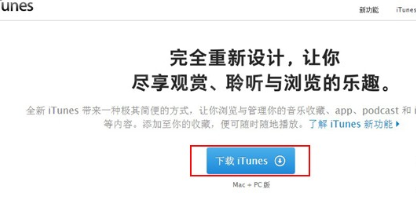
3.在电脑上安装好PP助手(Win)版。
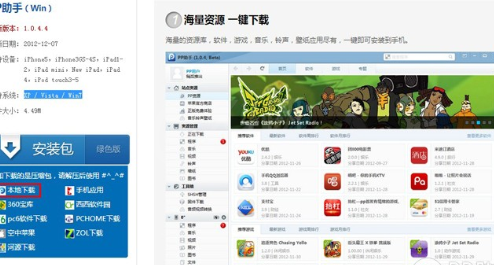
安装正版免费体验应用程序教程
注意:PP助手(Win)版的正版免费体验功能更换名称为:【正版应用】
1.通过数据线将已经激活的iOS设备与电脑连接;

2.打开电脑内PP助手(Win)版;
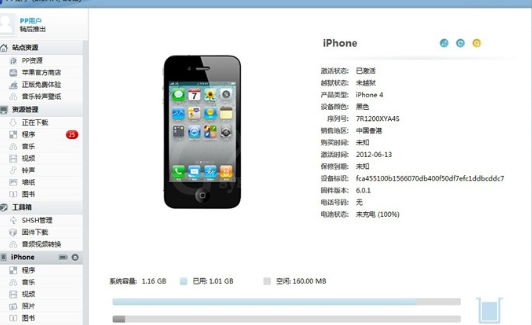
3.等待PP助手成功识别连接iOS设备;
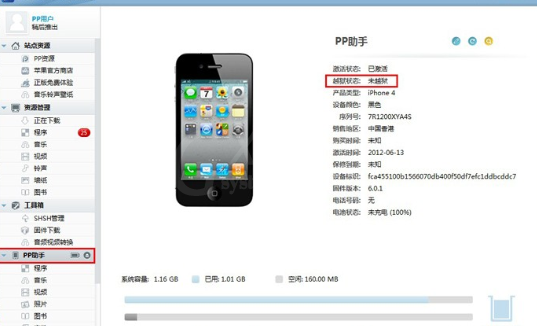
4.选择PP助手(Win)版站点资源的【正版免费体验】功能;
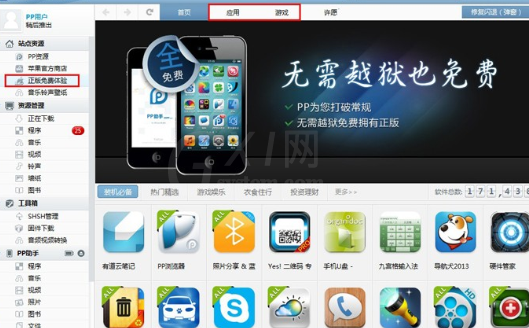
5.挑选喜欢的应用程序,点击【立即安装】或【立即下载】;
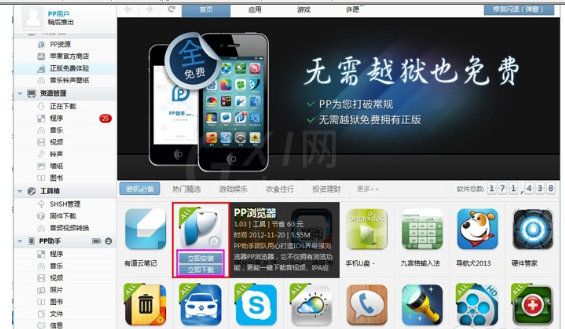
【立即安装】:将选择的应用程序下载到本地电脑,并且自动安装到成功连接PP助手的iOS设备
(正下载用户程序,请勿断开连接与关闭PP助手程序,如果断开连接或关闭后重新打开PP助手下载该应用程序,但是只会变成下载到本地需要手动安装到iOS设备)
【立即下载】:将选择的应用程序下载到本地电脑,需要手动安装安装请继续往第6步教程看。
6.在资源管理的【正在下载】功能可以查看下载速度与下载进度;在【已完成】功能查看是否下载成功;
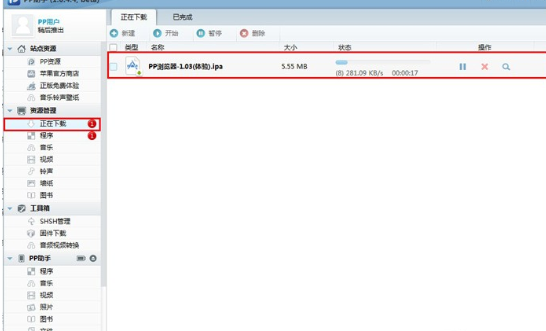
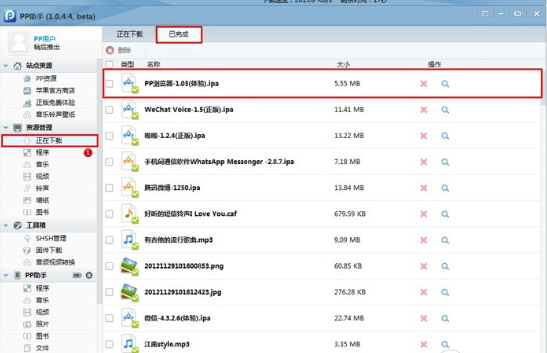
7.在资源管理的【程序】选择刚才下载成功的应用程序点击【安装】,即可安装到成功连接PP助手的iOS设备;
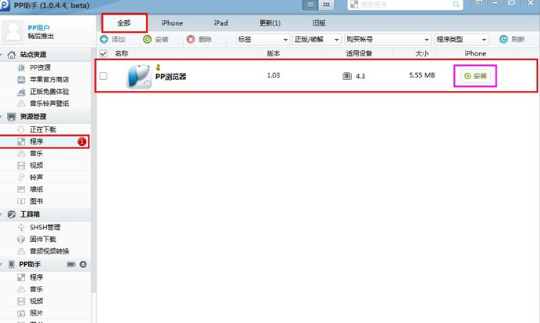
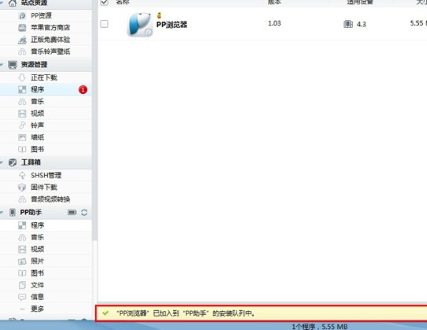
8.在设备管理的【程序】查看安装进度与是否安装成功。;
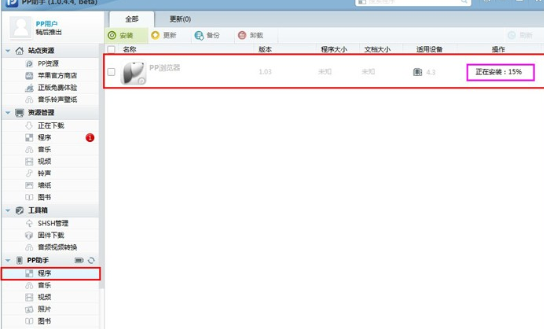
9.安装成功。;
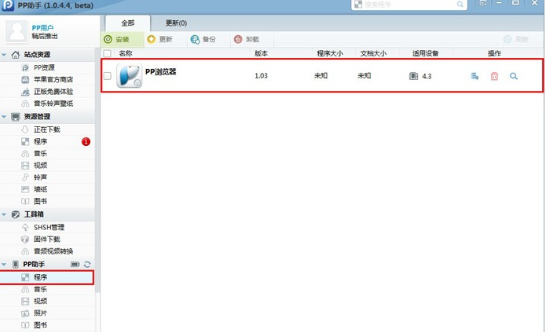
上文就讲解了通过PP助手给未越狱iOS设备安装应用程序的具体操作,希望有需要的朋友都来学习哦。



























